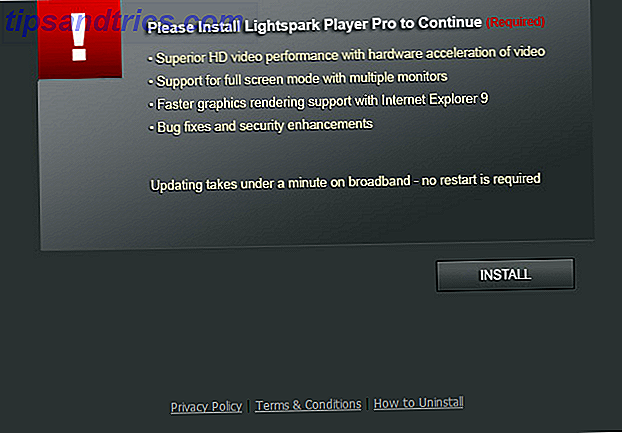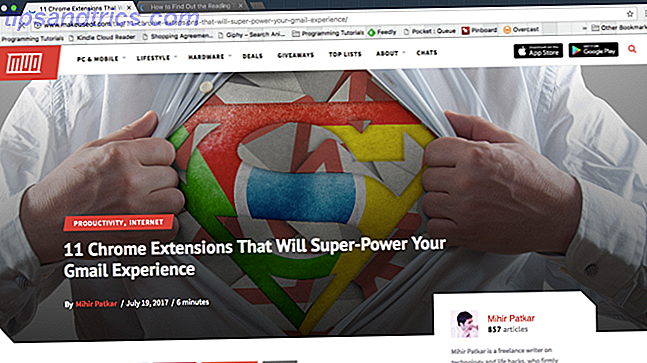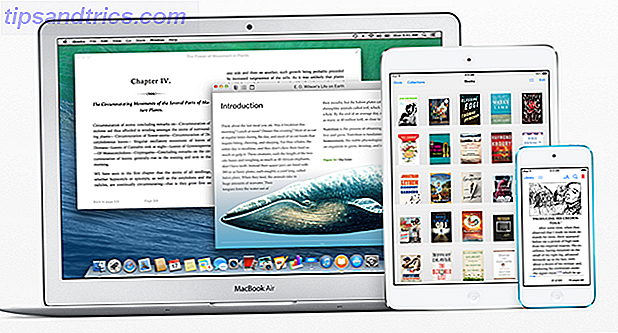Ikke la terminologien misleie eller slå av deg! .IMG-filer er nyttige for alle som bruker programvare eller spill-CDer / DVDer med jevne mellomrom. La oss ta en titt på hva en .IMG-fil er, hva du kan gjøre med .IMG-filer, og noen verktøy som hjelper deg med å få mest mulig ut av dem.
Hva er en .IMG-fil?
Du har kanskje gjettet at en .IMG-filtype er en bildefil av noe slag. Men det handler ikke om fotografier eller bilder. Nei, hva slags bilde vi snakker om er en kopi av en disk, enten det er en CD, DVD eller harddisk.
Har du noen gang sett i spionfilmer hvor den uberørte spion tar et bilde av en fil, så de har en komplett kopi? Tenk på det slik, men det er et fotografi av alle dataene på en disk - en komplett kopi, litt for litt.
Du har kanskje også hørt om forskjellige diskfiltypetyper som .ISO, .CCD eller .BIN / .CUE. Samme konsept, forskjellige filtyper. Hvis du er interessert i å jobbe med. ISO-filer, ta en titt på Chris Hoffmans artikkel, "Hva er ISO-filer og hvordan du kan lage, bruke og brenne dem gratis i Windows 7 Hva er ISO-filer og hvordan du kan lage, Bruk og brenn dem gratis i Windows 7 Hva er ISO-filer og hvordan du kan lage, bruke og brenne dem gratis i Windows 7 ISO-filer kan opprettes fra hvilken som helst CD eller DVD du har lyst på. De kalles "diskbilder" fordi de er et eksakt bilde av en plate. En ISO-fil inneholder en nøyaktig representasjon av ... Les mer ".
Hva kan du gjøre med en .IMG-fil?
Her er noen ting du kan bruke en .IMG-fil for:
- Sikkerhetskopiering av harddisken, slik at du kan gjenopprette filer hvis harddisken mislykkes.
- Kopi av en programinstallasjonsdisk som du har laget, hvis du mister originalen.
- Kopier av favoritt-spillets CDer for å montere dem som om de var harddisker, for å øke hastigheten på spillingen.
Selv om det første alternativet er den mest praktiske applikasjonen, vil du sannsynligvis finne ut at montering av bilder på spilldisker blir det du bruker mest for. En montert CD / DVD-bildefil av et spill kan kjøre opptil 200 ganger raskere enn en fysisk CD / DVD. Også, du trenger ikke å holde popping disker inn og ut av CD / DVD-stasjonen. Dette forlater dine originale disker med mindre slitasje. Utvid livene til dine optiske plater med ISO-sikkerhetskopier og Virtual Clone Drive. [Windows] Utvide livet til dine optiske plater med ISO-sikkerhetskopier og Virtual Clone Drive. [Windows] Det er absolutt ingen grunn til hvorfor du vil fortsatt ha rutinemessig kjøring av spill, filmer eller musikk fra optiske plater. Innsetting, utstøting og skifting av plater er et ordensforstyrrelser og undertrykker både stasjonen og ... Les mer, hvis du vil videreselge dem.

Hva betyr det å montere en .IMG-fil?
Montering av en bildefil betyr å skape en virtuell CD / DVD-stasjon på datamaskinen din og peker på den for å bruke .IMG-filen som om den var en faktisk disk. Dette monteringsbegrepet kommer fra dagene da du måtte montere en diskettstasjon eller en harddisk før du kunne bruke den med datamaskinen. Samme prinsipp: Du vil fortelle datamaskinen at denne stasjonen er den du vil bruke, og datamaskinen vil bruke den. Disse dager, de fleste operativsystemer monterer automatisk harddisken for deg.
Hvordan monterer jeg en .IMG-fil?
Den enkleste måten er å bruke et program som grafisk går deg gjennom en veiviser og monterer .IMG-filen for deg. Det er mange gratis programmer der ute for denne oppgaven, og mange av dem vil montere andre disk image filtyper, som .CCD eller .BIN / .CUE filtyper nevnt tidligere. Når en .IMG-fil er montert, vil den forbli tilgjengelig for operativsystemet som om det var en disk, til du avmonterer filen når du er ferdig. Dette gjør at .IMG-filer er en veldig praktisk måte å få tilgang til og bruke store mengder data, med alle problemer med å håndtere disker.
La oss se på tre forskjellige applikasjoner for å hjelpe deg med denne oppgaven. Alle disse programmene er til bruk med en Windows-datamaskin, og alle er gratis.
OSFMount
Utviklet og distribuert av Passmark Software, OSFMount er et veldig praktisk stykke programvare for å jobbe med .IMG-filer. Programvaren støtter også montering av .ISO (rå CD-bilde), .NRG (Nero Burning ROM image), .SDI (system distribusjonsbilde), .VMDK (VMWare bilde), .AFM (Advanced Forensics Images med metadata), og .AFF (avansert forensics format bilder) formater samt noen få andre. Ved beskrivelsen av de forskjellige formatene kan du få en grov ide om at denne programvaren ble utviklet med rettsmedisinske formål. Bruk av dette verktøyet krever administratorrettigheter på datamaskinen din, og som de sier, jo mer RAM jo bedre.

Hvis datamaskinen har mye RAM, kan du også montere bildet som RAM-disk. Fordelen er at den vil kjøre mye raskere enn hvis den kjører fra harddisken. Noe å være forsiktig når du monterer .IMG-filen i RAM, er det når datamaskinen er slått av, hva som helst som er i RAM, er tapt, noe som betyr at .IMG-filen er tapt fra RAM. Ikke et problem hvis du har en kopi av .IMG-filen andre steder. For de som jobber med dataregikk, er dette faktisk en sikkerhetsfunksjon, slik at .IMG-innholdet er vanskeligere å stjele.
OSFMount lar deg montere flere forskjellige bilder, på flere forskjellige måter, alt på samme tid. Det er definitivt veldig kraftig programvare, og det kan ta litt tid å trene alle nyanser, men det er enkelt nok at montering av en enkelt .IMG-fil kan gjøres umiddelbart etter installasjon av OSFMount. Hvis du er interessert i å gjenopprette filer fra en død harddisk, er dette programvaren for deg.
Magicdisc
En ganske erfaren veteran, men likevel enormt populær bildefilprogram, er MagicDisc veldig enkelt å bruke. Vi har tidligere anmeldt MagicDisc som et gratis virtuelt stasjonsverktøy til montering av disker og ISO-bilder. 3 enkle, gratis virtuelle stasjonsverktøy til montere disker og ISO-bilder. 3 enkle, gratis virtuelle stasjonsverktøy til monteringskiver og ISO-bilder Les mer. I øyeblikket støtter MagicDisc 16 forskjellige bildetyper, med .IMG, .BIN, .NRG og .VCD som de mest brukte.
Når installert, ligger MagicDisc i systemstatusfeltet, nederst til høyre på Windows-skrivebordet. Ved å høyreklikke på ikonet, velg Virtual CD / DVD-ROM, så er det tomt stasjon som viser deg tilgjengelig, og klikk deretter på Mount . På det tidspunktet navigerer du til .IMG-filen du vil ha, og dobbeltklikker på den. Ferdig. Bildet er montert som om det var en CD / DVD-plate i en CD / DVD-stasjon.

For dette eksempelet tilordnet MagicDisc stasjon E: og filen som ble brukt var Soldier of Fortune.img . Hvis stasjonsbokstaven er i konflikt med en stasjonsbokstav som for øyeblikket er i bruk, kan du tilordne den et nytt stasjonsbrev.

Hvis du ønsker å nesten laste opp opptil 15 plater av et spill, slik at du kan spille raskere, er MagicDisc et utmerket valg for deg. Mindre tid brukt på bytte disker betyr mer tid fragging n00bs.
Gizmo Direktør / Gizmo Drive
Å håndtere kategorisering Gizmo Director er som å prøve å takle CFL-legenden Gizmo Williams. Det er veldig tøft å gjøre, da begge Gizmos kan gjøre forferdelige mange forskjellige ting! Gizmo Director er et verktøy som hjelper med å montere bilder, automatisere PC-oppgaver ved å hjelpe deg med å lage skript, databasefunksjoner, colorizing tekstredigerer og hash-verdi kalkulator. Hvis alt du fikk ut av det var dette, kan Gizmo hjelpe deg med å montere bildefiler, det er ok, det er alt du virkelig trenger for å komme deg ut av det på dette tidspunktet.
Når du har lastet ned og begynt å installere Gizmo Director, blir du spurt hvilke funksjoner du vil installere. Du må installere Gizmo Central som det er kjernen i programmet, og for dagens formål bare installer Gizmo Drive - fjern avmerkingen for de andre alternativene hvis de ikke betyr noe for deg.

Før du kan bruke Gizmo Drive, må du også starte datamaskinen på nytt, slik at Gizmo Drive-driveren kan fullføre installasjonen. Etter at datamaskinen er startet på nytt, er det enkelt og intuitivt å montere bildefilen.
I bildet nedenfor kan du se hvor det står Mount Image . Bare klikk på det og følg instruksjonene for å montere your.IMG-filen. Når du har fullført trinnene, vil du se i vinduet Virtual Drives at bildet ble installert og klar til bruk.

Med det mangfoldet av verktøy som Gizmo Director kommer med, så vel som fleksibiliteten til Gizmo Drive-funksjonen, er dette verktøyet en god for teknisk tenkende mennesker som systemadministratorer eller støttetekniker.
Takeaway
Avhengig av dine behov og komfortnivå med en datamaskin, kan flere verktøy hjelpe deg med å benytte .IMG-filer. Vi har sett på bare tre av dem i dag, men det er mange flere. Bare ta en titt gjennom arkivet av artikler på MakeUseOf, og du vil oppdage artikler om montering av bildefiler. Monter bildefiler på en virtuell disk med WinCDEmu [Windows] Monter bildefilene dine på en virtuell disk med WinCDEmu [Windows] Dine CDer, DVDer og Blu-Ray-plater er rotting, og optiske plater som sådan forsvinner sakte fra markedet. ISO og andre bildefilformater er imidlertid her for å være og er en god måte ... Les mer eller Verktøy for å lage og lagre ISO-filer Ingen DVD-stasjon? Ikke noe problem! Lag og lag ISO-filer gratis med disse verktøyene Ingen DVD-stasjon? Ikke noe problem! Opprett og lag ISO-filer gratis med disse verktøyene Min datamaskin har ingen optiske stasjoner lenger. Det betyr CD-stasjoner, DVD-stasjoner, Floppy-stasjoner - de har alle blitt kuttet ut og gjort unna med evig. Hvis et bestemt stykke periferutstyr ikke har en ... Les mer, hvis du ikke har en DVD-stasjon. Disse artiklene vil ta deg lengre inn i verden av diskbilder og hvilke fantastiske ting du kan gjøre med dem.
Hva er din favorittbruk for bildefiler? Ethvert verktøy bedre enn andre, for deg? Gi oss beskjed om det i kommentarene. Hvem vet? Det kan gi gnist en annen artikkel, eller vi kan kanskje svare på et snakkende spørsmål du har hatt. Vi er alle sammen om dette.
Image Credits : CD og bærbar stasjon via Shutterstock, DVD To typer via WikiCommons, Harddisk av mattk, via Flickr, Colorful Background av Roberto Verzo, via Flickr.